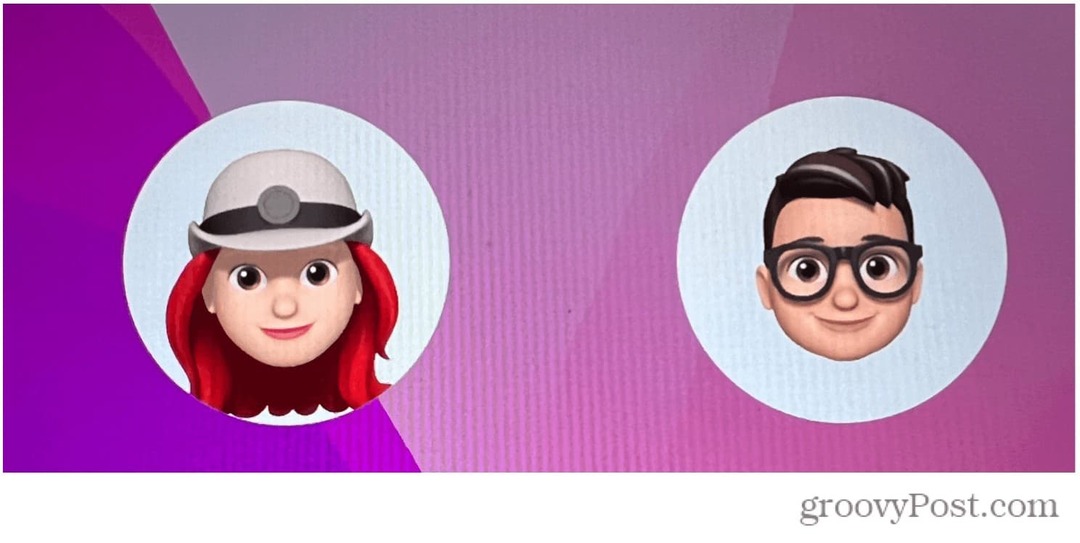Jak tworzyć raporty niestandardowe w Google Analytics: Social Media Examiner
Google Analytics Google / / October 13, 2020
przezChris Mercer / / Zostaw komentarz
Masz dość kłopotów z Google Analytics, aby znaleźć potrzebne dane? Czy chciałbyś mieć łatwy sposób dostosowywania raportów?
W tym artykule znajdziesz samouczek krok po kroku, jak tworzyć i zapisywać cenne raporty niestandardowe Google Analytics. Dowiesz się również, jak dowiedzieć się, gdzie tracisz cenny ruch na stronach 404 i uzyskać wskazówkę, jak odzyskać ten ruch.
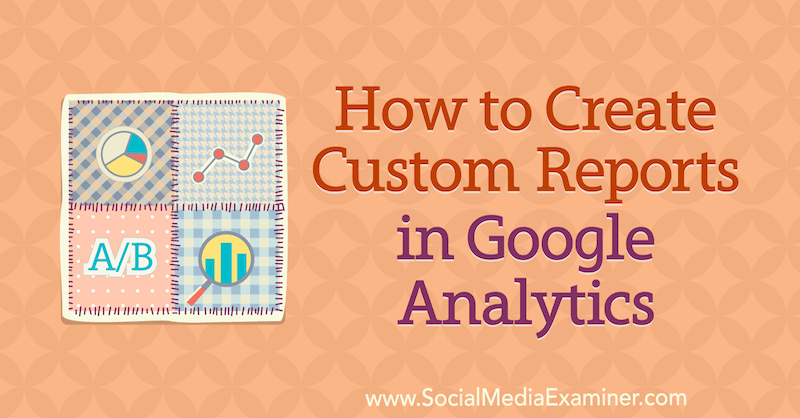
Aby dowiedzieć się, jak tworzyć raporty niestandardowe w Google Analytics, przeczytaj poniższy artykuł zawierający łatwy przewodnik lub obejrzyj ten film:
Uwaga: w tym artykule założono, że wiesz, jak prawidłowo ustawić cel w Google Analytics. Czytać Ten artykuł aby uzyskać instrukcje krok po kroku.
# 1: Otwórz raport Źródło / Medium
Kiedy jesteś w Google Analytics, jedną z głównych rzeczy, na które ludzie narzekają, jest to, jak frustrujące i przytłaczające może być. Jednak dzięki kilku prostym poprawkom możesz dostosować raporty i bardzo szybko uzyskać odpowiedzi, których szukasz.
Zaczniemy od raportu źródła / medium. Aby go otworzyć, przejdź do sekcji Pozyskiwanie> Cały ruch> Źródło / Medium.

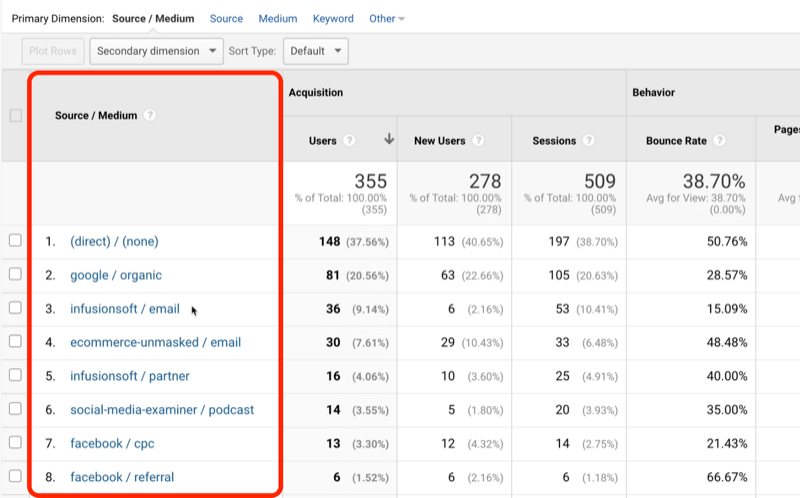
Możesz nie widzieć wszystkich tych źródeł ruchu we własnym Google Analytics, ponieważ używam UTM (modułów śledzenia urchin), aby upewnić się, że informacje tam są. Jeśli potrzebujesz pomocy w korzystaniu z UTM, przeczytaj ten artykuł.
Po skonfigurowaniu parametrów UTM raport źródła / medium zostanie utworzony sam. Chociaż te dane mają charakter informacyjny, są również bardzo ogólne.
Gdy spojrzysz na raport źródło / medium, zobaczysz różne przychodzące źródła wizyt i wiele innych różne wyniki z tych źródeł ruchu, ale co zrobić, jeśli chcesz wiedzieć, które faktycznie generują leady? Oto jak dostosować raport źródło / medium, aby uzyskać odpowiedzi na pytania.
# 2: Wybierz cel, aby zidentyfikować źródła ruchu generujące potencjalnych klientów
Jeśli masz Cel Google Analytics skonfigurowane dla potencjalnych klientów, możesz to wybrać cel z menu Konwersje, aby wyświetlić dane o potencjalnych klientach.
Na przykład po wybraniu poniżej celu dotyczącego potencjalnych klientów raport pokazuje, które źródła ruchu generują potencjalnych klientów, oraz liczbę potencjalnych klientów, które pozyskuję z tych źródeł.
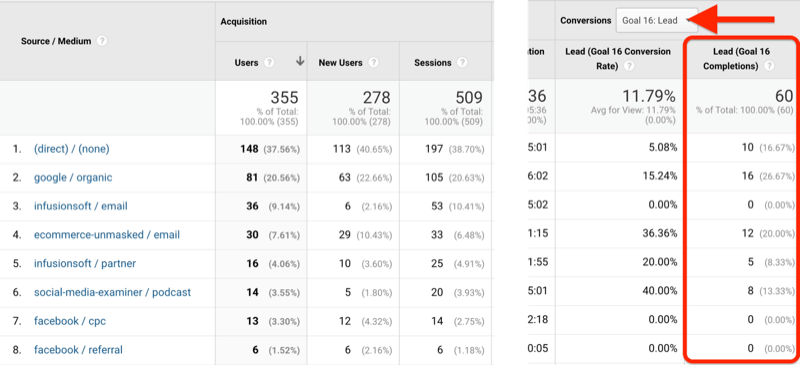
Jeśli nie masz określonych celów w Google Analytics, jest to zaskakująco proste. Ten film przeprowadzi Cię przez to krok po kroku.
# 3: Dodaj dodatkowy wymiar, aby ujawnić kampanie generujące potencjalnych klientów
A co jeśli chcesz poznać źródła ruchu dla określonych kampanii?
Na przykład mam kampanię o nazwie Wygraj dla kursów mojej firmy i otrzymujemy ruch, który zaczyna się, gdy ktoś zostaje potencjalnym klientem. Aby zobaczyć dane dla określonej kampanii, takiej jak ta, utwórz plik wymiar drugorzędny w Google Analytics.
Aby to zrobić, kliknij przycisk Wymiar dodatkowy i wyszukaj hasło „kampania”, ponieważ oprócz źródeł i mediów chcesz zobaczyć swoje kampanie.
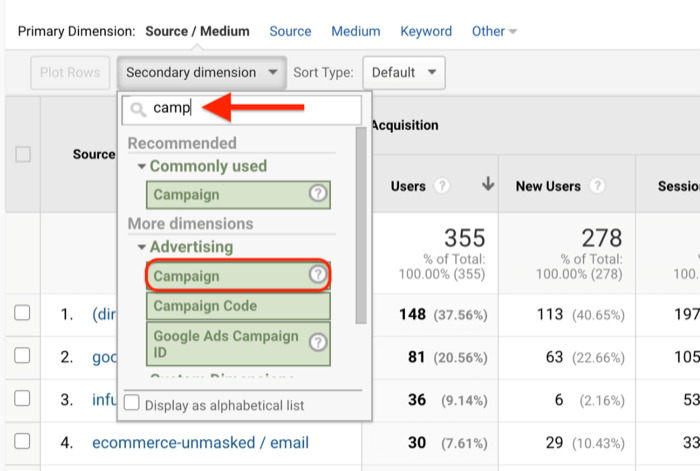
Po wybraniu Kampanii w raporcie zobaczysz kolumnę Kampania wraz z kolumną Źródło / Medium. Google Analytics nazywa je wymiary. Źródło / medium to wymiar podstawowy, a kampania to wymiar dodatkowy.
Jeśli spojrzysz na kolumnę Kampania poniżej, możesz teraz zobaczyć wygraną kampanię wraz z innymi kampaniami.
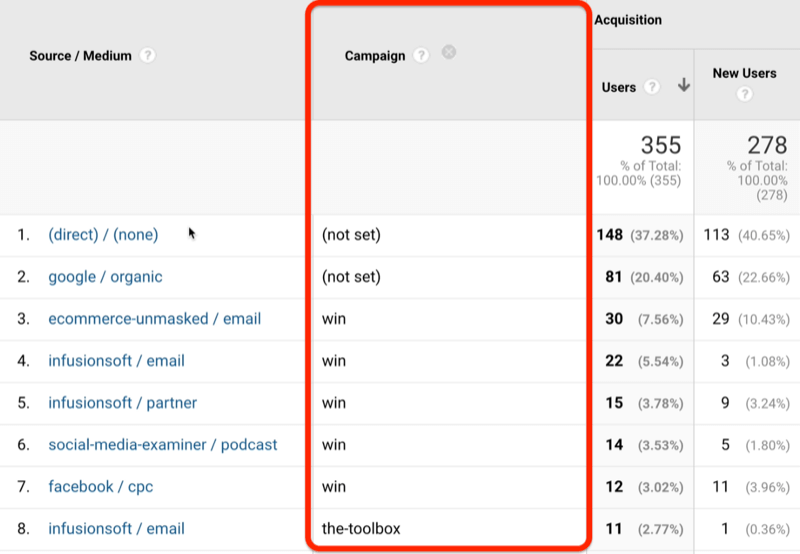
4. Dodaj filtr, aby wyświetlić ruch generujący potencjalną sprzedaż z pojedynczej kampanii
Jak więc filtrować dane, aby wyświetlić tylko kampanię, która Cię interesuje? Zacznij od kliknięcia Zaawansowane.
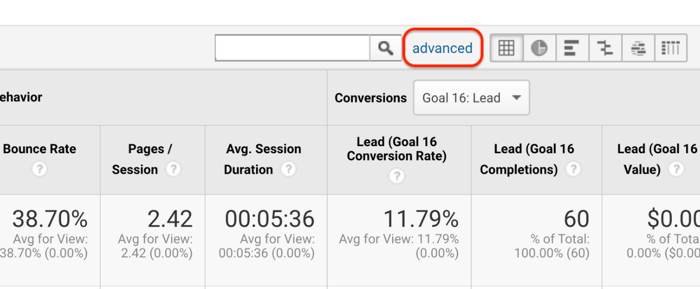
Następnie Google Analytics przefiltruje dane, aby wyświetlić tylko ruch dla tej konkretnej kampanii. Z pierwszego menu rozwijanego pokazanego poniżej wybierz opcję Uwzględnij, a w drugim menu wybierz opcję Kampania. W polu tekstowym po prawej stronie menu Zawiera wpisz nazwę kampanii. W tym przypadku wpiszemy „wygrana”, ponieważ w ten sposób przychodzi ruch UTM.
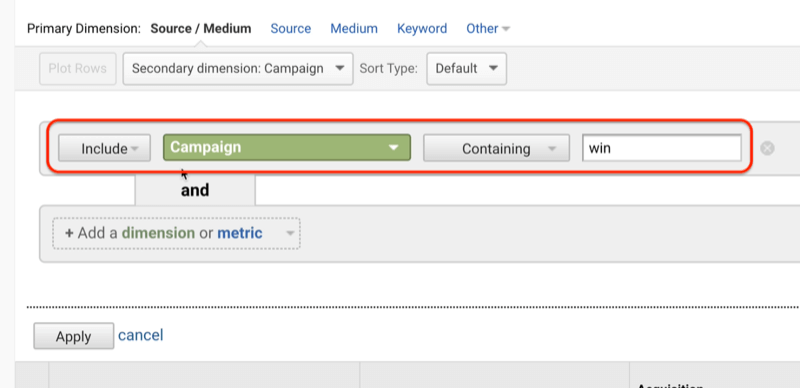
Po kliknięciu Zastosuj raport pokaże Ci wszystkie dane źródła / medium dotyczące Twojej kampanii.
Na poniższym obrazku możesz łatwo zobaczyć liczbę potencjalnych klientów i które źródła ruchu są skuteczne w pozyskiwaniu leadów dla kampanii Win.
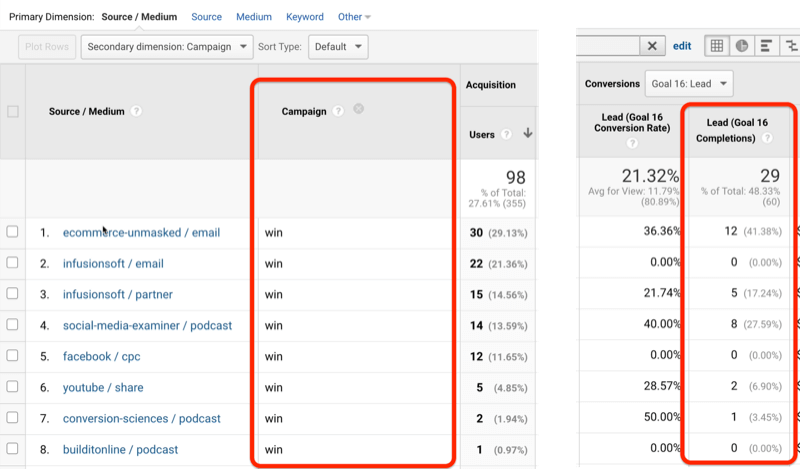
# 5: Zapisz i przeanalizuj swój raport niestandardowy w Google Analytics
Teraz możesz dostrzec korzyści płynące z utworzenia dostosowanego raportu źródła / medium w Google Analytics, ale prawdopodobnie nie chcesz przechodzić przez wszystkie te kroki w kółko, aby uzyskać te informacje. Dobra wiadomość jest taka, że zapisanie raportu niestandardowego w Google Analytics jest łatwe.
Zacznij od kliknięcia Zapisz w prawym górnym rogu ekranu.
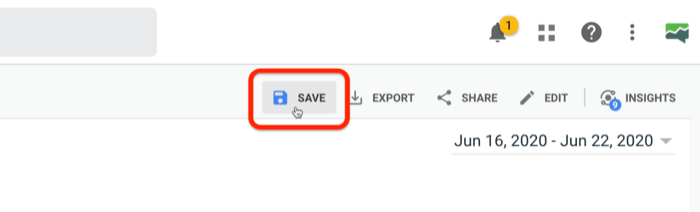
W wyskakującym okienku wpisz opisową nazwę raportu i kliknij OK.
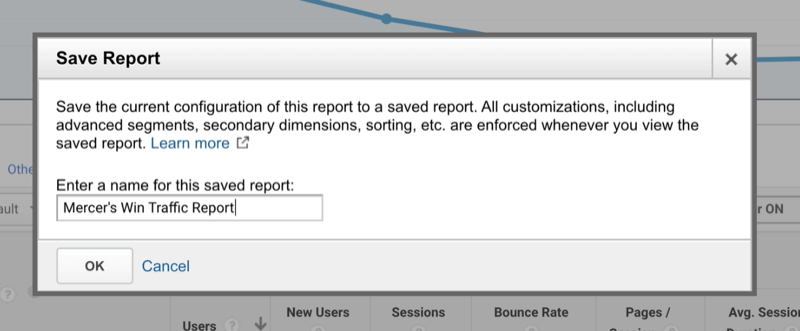
Zostań uznanym ekspertem (BEZPŁATNE Masterclass)

Czy zastanawiałeś się kiedyś, ile więcej mógłbyś osiągnąć, gdybyś był uznanym profesjonalistą w swojej branży? Tak wiele osób zakłada, że „taki a taki” blokuje branżę lub że wejście na szczyt oznacza, że muszą zachowywać się poza swoją strefą komfortu. Nic z tego nie jest prawdą. Jesteś zaproszony kurs mistrzowski na żywo z Michaelem Stelznerem (założyciel Social Media Examiner). Zobaczysz, jak możesz przejść od poczucia się małym głosem w zatłoczonej branży do budowania swojego autorytetu z pewnością siebie.
ZAREJESTRUJ SIĘ TERAZ - ZA DARMO!Po zapisaniu raportu prawdopodobnie zastanawiasz się, jak wrócić do niego później. W lewym panelu nawigacyjnym kliknij Dostosowanie> Zapisane raporty, a zobaczysz raport, który właśnie zapisałeś na liście Zapisane raporty.
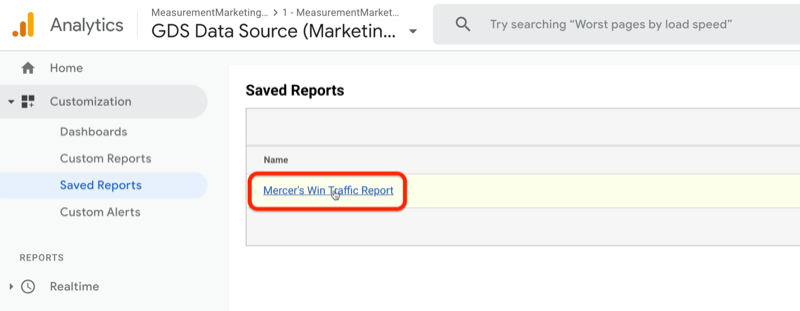
Kiedy już wiesz, ile potencjalnych klientów pochodzi z różnych źródeł ruchu, co możesz zrobić z tymi informacjami?
Poniżej możesz zobaczyć, że e-commerce-unmasked / email wygenerował dla mnie całkiem przyzwoitą liczbę potencjalnych klientów (12) w krótki okres czasu i ma przyzwoity współczynnik konwersji (36%) w porównaniu z innymi nadchodzącymi źródłami ruchu przez.
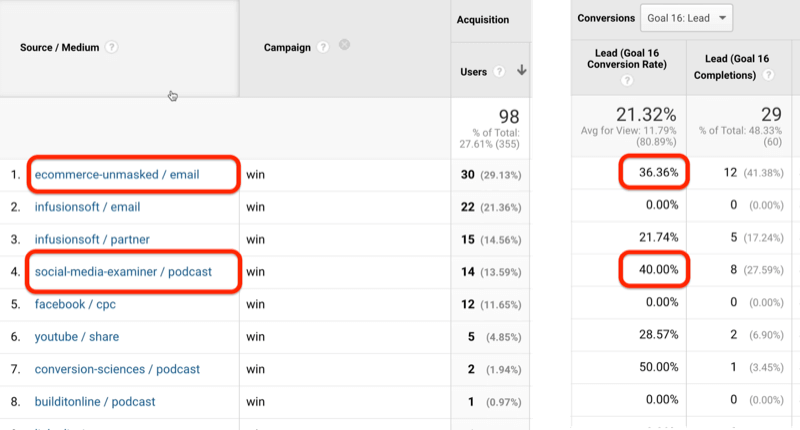
Jest tylko jedno źródło ruchu, które ma nieco lepszy współczynnik konwersji - ruch uzyskany z podcastu Social Media Examiner, który niedawno zrobiłem. Konwertuje na poziomie 40%. Z tych danych wynika, że ruch z podcastów jest dla mnie dobrym rodzajem ruchu, więc chcę generować większy ruch podcastowy. Jak mam to zrobić? Włączając więcej podcastów.
To jest przykład tego, jak możesz wykorzystać informacje znalezione w Google Analytics i przekształcić je w przydatne wyniki marketingowe.
Bonus: dostosuj raport Wszystkie strony, aby ujawniał błędy 404
Na tym etapie dostosowałeś raport źródło / medium i zapisałeś go, abyś mógł szybko zidentyfikować, skąd pochodzi ruch. Ale co się stanie, jeśli zaczniesz tracić ten ruch, ponieważ masz uszkodzone linki - straszną stronę 404? Możesz nie wiedzieć, że tak się dzieje, ale wiedzą o tym użytkownicy Twojej witryny, podobnie jak Google Analytics z niewielkim dostosowaniem.
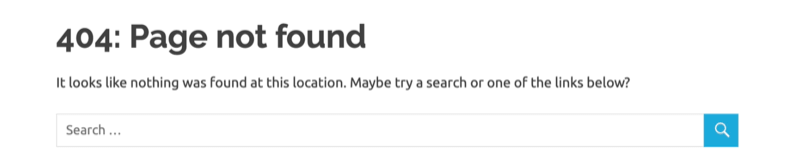
Tym razem zamierzasz dostosować inny typ raportu w Google Analytics. Aby uzyskać dostęp do tego raportu, przejdź do Zachowanie> Treść witryny> Wszystkie strony w lewym panelu nawigacyjnym.

Następnie chcesz wyszukać tytuł strony, który będzie identyfikował Twoje błędy 404. Aby to zrobić, wpisz „nie znaleziono strony” w polu wyszukiwania. Przyczyną wyszukiwania tego wyrażenia jest to, że tytuł strony 404 zwykle brzmi „strona nie znaleziony." Jeśli Twoja strona 404 tego nie mówi, powie coś innego, więc wyszukaj to tutaj zamiast.
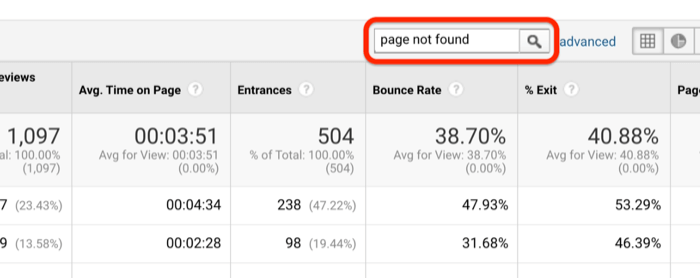
Po naciśnięciu Enter zobaczysz wszystkie różne strony 404. To były wszystkie zerwane linki. Aby dowiedzieć się, jakie są linki, kliknij tytuł strony.
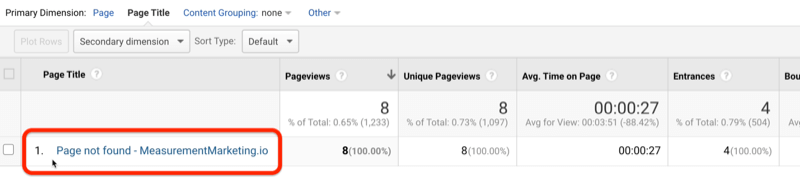
Teraz możesz zobaczyć, co wpisywali użytkownicy, którzy nie znaleźli tego, czego szukali. Zamiast tego zobaczyli zepsute łącze.
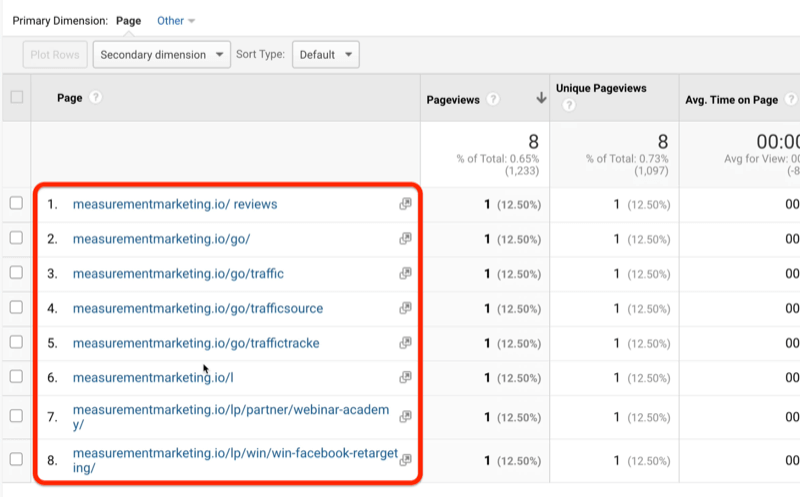
Porozmawiajmy teraz o tym, jak korzystać z tego raportu.
Na powyższym obrazku możesz zobaczyć, że moi goście błędnie wpisali kilka różnych rzeczy. To ważna informacja, ponieważ chcesz mieć pewność, że linki są łatwe do wpisania.
Inną rzeczą, którą ten raport może ujawnić, jest wysłanie wiadomości e-mail z niewłaściwym linkiem. Natychmiast zobaczysz ten problem tutaj, więc możesz go naprawić.
W moim przypadku zacząłem zauważać, że ludzie szukają naszych narzędzi, więc zdecydowaliśmy się zmienić wygląd naszej strony 404. Teraz, gdy pojawia się błąd 404, strona mówi: „Ups! Wygląda na to, że jesteś w złym miejscu… Co próbujesz zrobić? ” Następnie pyta ludzi, czy szukają zestawu narzędzi lub jednego z naszych kursów. Ta prosta zmiana doprowadziła do potencjalnych sprzedaży i sprzedaży, a stało się tak tylko dlatego, że utworzyliśmy niestandardowy raport w Google Analytics i zobaczyliśmy, co się dzieje. Ty możesz zrobić to samo.
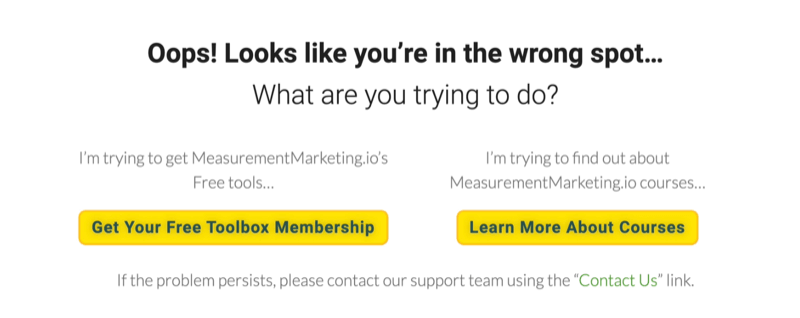
Podobnie jak w przypadku wcześniej utworzonego raportu niestandardowego, można zapisać dostosowany raport Wszystkie strony, aby nie trzeba było go później odbudowywać. Ponownie, po prostu kliknij Zapisz i nadaj mu nazwę np. „Raport 404”. Następnie kliknij OK i gotowe.
Wniosek
Skonfigurowanie tych dwóch niestandardowych raportów w Google Analytics pomoże Ci szybko uzyskać dane, które odpowiedzą na Twoje pytania. Raport niestandardowy źródło / medium pomoże Ci sprawdzić, które źródła ruchu faktycznie generują potencjalnych klientów, a raport niestandardowy Wszystkie strony pomoże Ci określić, gdzie tracisz cenny ruch. A co najważniejsze, możesz zapisać te niestandardowe raporty, aby mieć do nich szybki dostęp, dzięki czemu nie musisz ich później tworzyć.
Co myślisz? W jaki sposób wykorzystasz te raporty Google Analytics do ulepszenia własnego marketingu? Podziel się swoimi przemyśleniami w komentarzach poniżej.
Więcej artykułów na temat Google Analytics:
- Dowiedz się, jak korzystać z raportów standardowego i ulepszonego e-commerce w Google Analytics.
- Dowiedz się, jak Google Analytics przypisuje ruch z Facebooka.
- Dowiedz się, jak analizować wyniki kanału YouTube w Google Analytics.